Єдина величезна нова функція Apple Watch Series 5-це постійно ввімкнений дисплей. Вдень або вночі екран ніколи не вимикається. Він тьмяніє, як тільки ви припиняєте його використовувати, і всі анімації припиняються, але обличчя завжди готове до вашого цікавого погляду.
Однак, якщо ви носите Apple Watch у ліжку або вам не подобається, що годинник показує вашу інформацію будь -кому, хто хоче подивитися на пристрій, то є кілька налаштувань, які можуть вам допомогти. Давайте подивимось.
Підвищення конфіденційності Apple Watch Series 5
Коли Apple Watch Series 5 перебуває у приглушеному режимі низької потужності, він все ще показує ваші ускладнення-маленьку інфографіку, яка весь час відображає дані на обличчі. Ці ускладнення не показують анімовані оновлення, але деякі з них відкривають приватну інформацію. Правда, інформація зазвичай крихітна, але вона є.
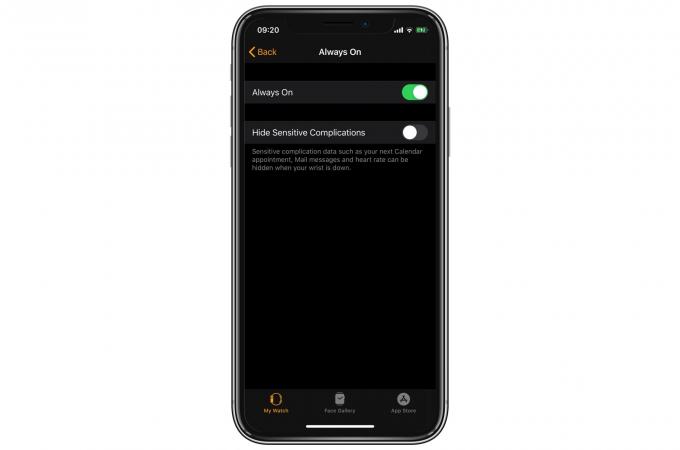
Фото: Культ Мака
Тут є два варіанти. Одним з них є ядерний варіант, коли ви повністю вимикаєте постійно ввімкнений дисплей (тим самим вимикаючи
Функція виділення серії 5). Інший - змінити налаштування, щоб приватна інформація залишалася конфіденційною.Налаштування дисплея та яскравості Apple Watch
Для цього спочатку натисніть цифрову корону на годиннику Apple. Потім знайдіть і торкніться значка Налаштування додаток. Прокрутіть униз до Дисплей і яскравістьта торкніться. Потім ви побачите нові налаштування Apple Watch Series 5, прямо під повзунком Яскравість.
Торкніться Завжди, і ви можете вимкнути постійно ввімкнений дисплей, як і попередні годинники Apple. Ви також побачите параметр "Приховати чутливі ускладнення".
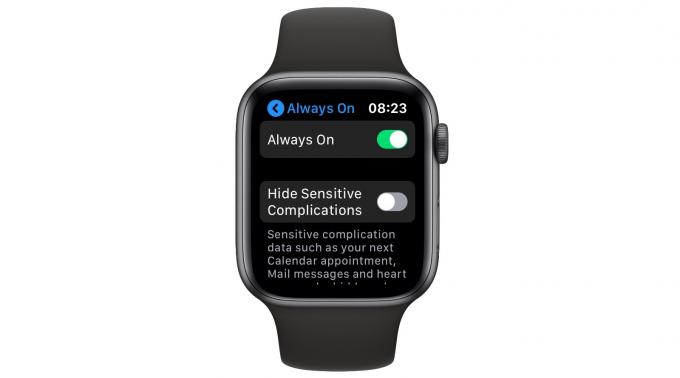
Фото: Культ Мака
У пояснювальному тексті сказано: «Дані про чутливі ускладнення, такі як ваша наступна зустріч у Календарі, Пошта повідомлення та частоту серцевих скорочень можна приховати, коли ваше зап’ястя опущене ». І це саме те, що це налаштування робить.
Як щодо сну з Apple Watch Series 5?
Коли ви носите Apple Watch Series 5, одне стає зрозумілим, коли ви вимикаєте світло спальні. Нові годинники Apple Watch тьмяні, коли дисплей відпочиває, але вони все ще досить яскраві, щоб викликати занепокоєння. Особливо, якщо у вас є сплячий партнер, який вважає, що не варто носити його в ліжку.

Фото: Культ Мака
Ще гірше, коли дисплей загоряється на повну потужність. Ви можете скористатися налаштуваннями, щоб зменшити яскравість, але потім ви повинні не забути налаштувати це знову наступного ранку.
Найкраща відповідь, яку я знайшов, - це ввімкнути Театральний режим. Це вимикає екран, коли годинник не активний, а також припиняє освітлення будь -яких сповіщень. Хоча якщо у вас є Не турбувати перед сном коли ваш iPhone вже ввімкнено, годинник має наслідувати його, вимикаючи всі сповіщення під час сну.
Майже ідеально
Це досить ідеальне рішення. Ви можете вмикати та вимикати Театральний режим із Центру керування Apple Watch, до якого легко отримати доступ, провевши пальцем угору від нижньої частини екрана. Торкніться значка щасливий/сумний Носок і Бускін піктограму, і ви закінчили. Я був би радий, якщо б ви могли автоматично пов’язати це з функцією Bedtime на iPhone, але це дійсно не становить особливих труднощів зробити це вручну.
Після налаштування дисплей годинника буде спати, як і ви.



